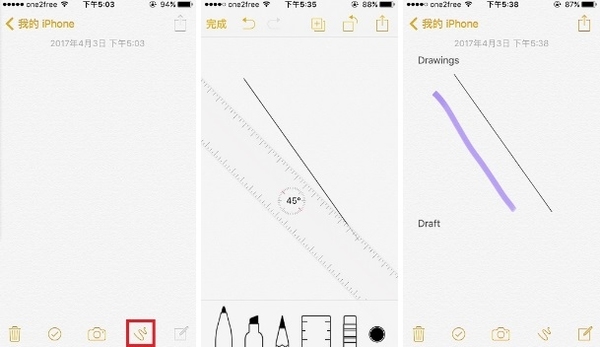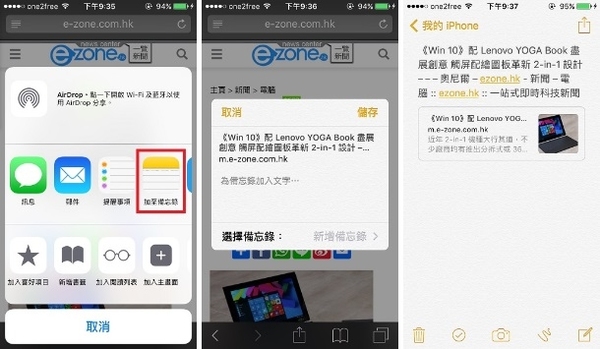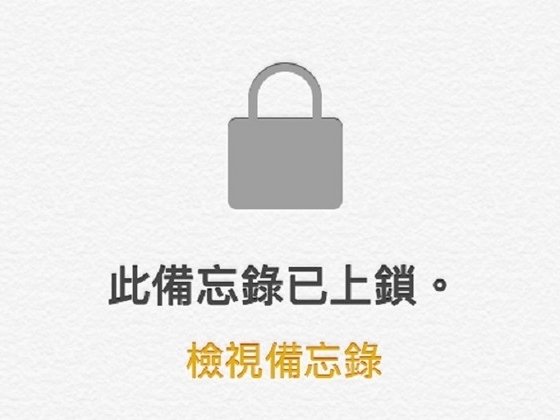
上篇報道跟大家看過 iPhone、iPad 等 iOS 裝置上備忘錄這個內置 App 有關文字的一些功能,不知道大家覺得實用嗎?在下篇就讓小記教大家如何在 Memo 內插入文字以外的媒體吧!
5. 用 Touch ID 鎖上備忘錄
如果你像小記一樣很常用備忘錄的話,相信你的 Memo 裡一定會有些不想讓別人看到的秘密,這時候就可以加上密碼,鎖上特定 Memo。進入一個備忘錄後,按右上角的「分享」鍵,再按「鎖上備忘錄」就能設定密碼。除了密碼外,還能設定使用 Touch ID 打開備忘錄。只要設定一次密碼,其他 Memo 就能用同一個密碼鎖定。
6. 加入圖片和影片
iOS 裡的備忘錄除了記錄文字,還能加入圖片和影片,讓用家能夠配合文字內容加上適當的影像。只要按一下相機圖示,然後按「相片圖庫」選擇已有照片或影片,或按「影相或錄影」打開相機,就能加入圖片或影片了。
7. 用備忘錄畫圖
備忘錄下方的選單最右邊,有一個曲線圖示,按一下就能進入備忘錄的畫板。裡面有不同筆刷和顏色,甚至有間尺,可以調整角度,讓你能沿著畫直線。以後想在手機上簡單畫圖就不用另外下載其他 App 了,儲存好後,還能再圖畫的前後加上文字呢。
8. 把網站加入備忘錄
在 Safari 瀏覽網站時,若遇到想保存起來待會看的網站,除了能加入書籤,還能利用備忘錄,儲存網頁同時加上自己的備註。按 Safari 下方中間的分享圖示,再按「加至備忘錄」就儲存成新的 Memo 或加至舊有 Memo。
Source: ezone.hk
【專題報道】